Gli smartphone assieme alle linee dei gestori della telefonia mobile Tim, Vodafone, Wind e 3 Italia sono diventati così avanzati che la connessione ad internet da telefono cellulare può tranquillamente competere con quella della linea fissa ADSL e fibra ottica. E spesso la linea del telefono fisso la supera anche in velocità. Grazie al 4G LTE che ha succeduto 3G ed HSPA ormai la navigazione insieme al download di app, giochi, suonerie e altri contenuti è fulminea.
In più la connessione dati della scheda SIM consente di navigare in mobilità ovunque ci si trovi dato che basta il collegamento ad un ripetitore per avere il segnale in ogni luogo. Come prezzi siamo molto più in alto della normale linea di casa dato che spesso i GB sono limitati nelle offerte, ma le possibilità sono molte di più.
Nasce da qui l’esigenza di usare smartphone come modem per poter navigare da PC tramite USB, da altri telefonini con il WiFi e quindi trasformare lo smartphone Android o l’iPhone in un vero e proprio router. Usare cellulare come modem è più semplice di quanto pensiate qualunque sia il vostro operatore, ma ci sono alcuni requisiti di cui dovete essere a conoscenza perchè a volte si paga o potreste avere altri tipi di problemi.
Trovate i requisiti per usare telefono come modem in questione di seguito, dopodichè vi spiegheremo come usare cellulare come modem con tethering e hotspot WiFi senza costi, qualunque modello esso sia. Se volete qualcosa di più avanzato e versatile vi consigliamo di consultare la top 5 migliori modem 4G LTE e 3G portatili (e router WiFi), mentre se volete espandere il segnale wireless nella vostra linea domestica dovreste dare un’occhiata alla top 5 migliori range extender WiFi da muro.
Usare cellulare come modem: requisiti
Il primo ostacolo da superare quando si vuole usare smartphone come modem sono gli eventuali costi dei gestori telefonici. Dovete quindi prima informarvi se la vostra offerta di telefonia mobile prevede il tethering gratis oppure è a pagamento.
Per esempio Vodafone al momento fa pagare il traffico dati in tethering, mentre per Tim è gratuito. Nel caso il tethering fosse a pagamento date un’occhiata all’ultimo paragrafo di questa guida per scoprire come aggirare il blocco. Tenete inoltre in mente che qualora usiate il telefonino come modem senza fili, potrebbe esserci un consumo della batteria molto alto a seconda del modello, quindi tenete d’occhio anche quello.
Mentre usate il cellulare come modem quindi disattivate gli altri tipi di connettività come il GPS per la localizzazione della posizione, e cercate di tenere attiva solo la connessione dati, il WiFi e ovviamente la SIM card. Meglio ancora se disattivate la seconda SIM nel caso aveste uno smartphone dual SIM.
Tethering USB, Bluetooth o Hotspot WiFi?
Ci sono 3 modi per usare uno smartphone Android come router o modem: tethering USB, hotspot WiFi e tethering Bluetooth. Per il primo metodo, ossia il tethering USB, dovete avere un cavo USB per collegare lo smartphone al PC. Si tratta del metodo più efficiente in termini di prestazioni perchè la connessione è più stabile e veloce, e allo stesso tempo la batteria non si scarica, anzi, viene caricata grazie alla alimentazione del PC.
Potrete però collegare un solo dispositivo, quindi lo smartphone funzionerà come modem e non come router. Il tethering Bluetooth è la stessa cosa ma funziona senza fili, quindi non avrete ingombri. Le performance della connessione sul dispositivo collegato potrebbero però essere più basse, ed anche se molto di meno rispetto al WiFi (e questo è il vantaggio rispetto all’hotspot Wi-Fi), questo metodo influisce sulla durata della batteria.
Infine c’è l’hotspot WiFi che è quello che offre più possibilità di utilizzo. Con questo metodo il vostro smartphone diventerà un vero e proprio router WiFi e grazie ad esso potrete connettere più di un dispositivo in contemporanea. Funziona inoltre anche a distanze elevate, quindi da una stanza all’altra ad esempio.
Usare cellulare come modem (Android)
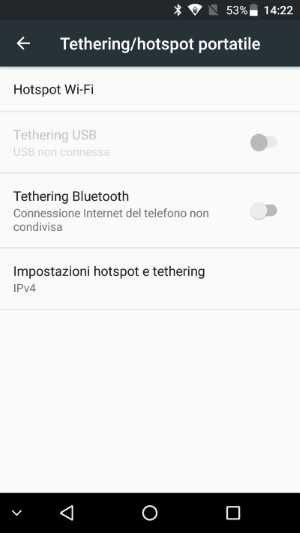
Per usare il tethering USB collegate lo smartphone al PC, poi andate sulle Impostazioni di Android e nel primo menu Wireless e rete toccate su Altro, quindi su Tethering e hotspot portatile. Adesso non dovete fare altro che spostare su On l’interruttore a fianco alla voce Tethering USB ed il gioco è fatto. Per attivare il tethering Bluetooth c’è un’interruttore proprio sotto al tethering USB (fate riferimento al paragrafo precedente per trovarlo).
Per usare invece l’hotspot WiFi andate su Impostazioni, poi su Altro sotto le opzioni di connettività nel primo menu. Toccate quindi su hotspot Wi-Fi e poi sull’interruttore per spostarlo su On. Ricordiamo che prima o dopo aver fatto ciò lo potete configurare cliccando sull’apposita voce sotto all’interruttore che vi permetterà di scegliere una password e un nome per identificarlo.
Procedura per iPhone
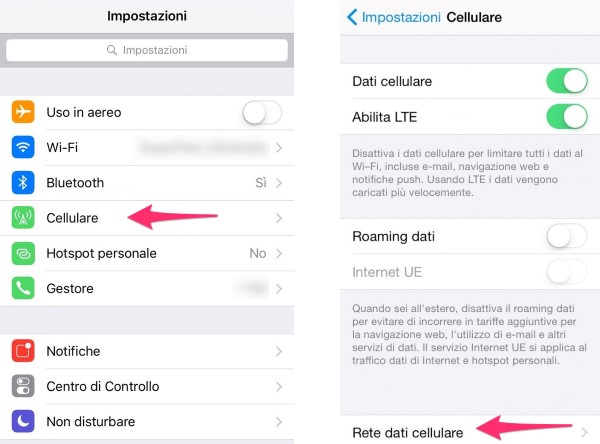
Anche per usare cellulare come modem con iOS si può usufruire di tutti e 3 i metodi elencati sopra. Attivarli è anche qui molto facile: vi basta andare nelle Impostazioni e poi cliccare su Hotspot personale, spostando quindi su Acceso l’interruttore al fianco della opzione. Sotto a questa voce troverete le istruzioni per usare ciascuno dei 3 metodi, e c’è anche un campo per impostare la password del WiFi, molto importante al fine di non far accedere utenti indesiderati e consumare la vostra rete.
Windows 10 Mobile
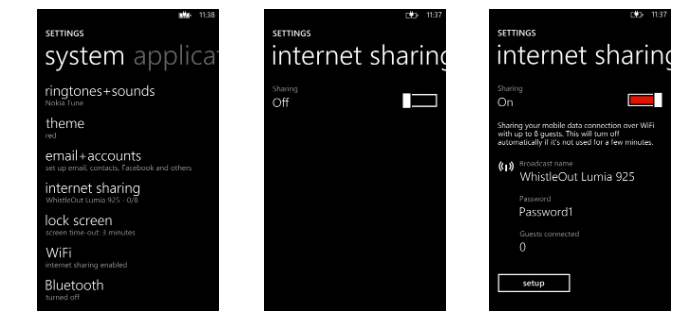
Ovviamente anche su Windows Phone e Windows 10 Mobile non manca l’opzione per usare smartphone come modem. Per attivare l’opzione in questo caso dovete andare su Impostazioni ossia l’icona dell’ingranaggio, poi cliccare su Internet condiviso e poi portare su On la levetta che si trova a fianco alla voce Condivisione. Potete scegliere WiFi e Bluetooth secondo le vostre esigenze: la prima opzione è il classico hotspot WiFi mentre la seconda è il tethering Bluetooth.
Tethering con cellulare come modem si paga? Ecco la soluzione
Se la vostra offerta prevede che il tethering e l’hotspot siano a pagamento, potete risolvere il problema con delle app dedicate. Se avete Android scaricate dal Play Store l’app ClockworkMod Tether e installatela. Nella descrizione su Google Play troverete il download del programma per PC da abbinare all’installazione dell’app.
Potrete usare quest’app per avere il tethering gratis ma solo via USB. Se invece avete un iPhone, mentre con Android funziona senza root, con iOS avete bisogno obbligatoriamente del jailbreak per bypassare il tethering a pagamento. Se avete il jailbreak andate su Cydia e cercate il tweak TetherMe (è a pagamento).
Una volta acquistato andate sulle impostazioni, toccate ThetherMe e poi Override data source, quindi attivate l’hotspot. Infine se avete Windows Phone potete scaricare al seguente link sul Windows Store l’app Tether-X (a pagamento). Nella descrizione sullo store ci sono le istruzioni per farla funzionare con il prompt dei comandi su computer. Buona navigazione!
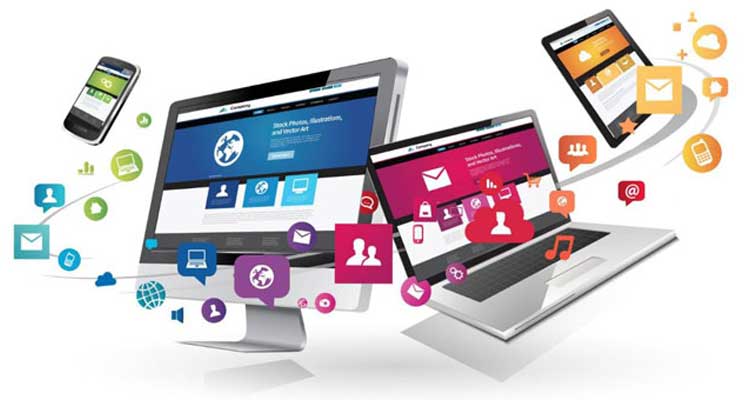
 Tech for Dummies
Tech for Dummies